De bestandsnaam maakt het niet alleen mogelijk om het ene bestand van het andere te onderscheiden, maar bevat ook informatie over het type gegevens dat erin is opgenomen - deze informatie bevindt zich in de extensie, dat wil zeggen in dat deel van de naam dat achter de laatste punt. Als u de bestandsnaam moet schrijven of overbrengen, is het belangrijk om geen fouten te maken. Als de naam niet uit meerdere letters bestaat, is het daarom beter om niet te proberen deze te reproduceren door te lezen en te typen, maar om een paar kopieer-/plakhandelingen.
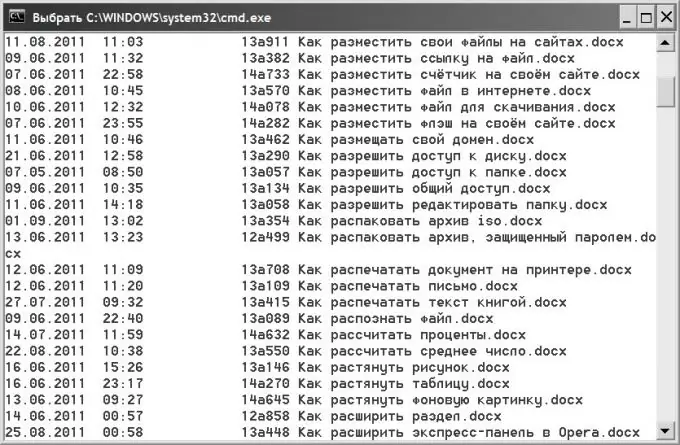
instructies:
Stap 1
Gebruik de standaard bestandsbeheerder van het besturingssysteem als u de naam van slechts één of meerdere bestanden wilt kopiëren. In Windows OS is zo'n bestandsbeheerder Verkenner. Om het te starten, drukt u gewoon op de toetsencombinatie WIN + E.
Stap 2
Navigeer naar de map met het bestand waarvan u de naam wilt gebruiken. Let op de aanwezigheid van de extensie in de bestandsnamen - standaard is de weergave van de extensie uitgeschakeld in de OS-instellingen. Als u de extensie ook moet kopiëren, kunt u de bijbehorende instelling wijzigen. Open hiervoor het gedeelte "Extra" in het Verkenner-menu en selecteer de regel "Mapopties". Zoek op het tabblad "Bekijken" van het geopende venster de regel "Extensies verbergen voor geregistreerde bestandstypen" en schakel het selectievakje uit. Klik vervolgens op de knop "OK".
Stap 3
Zoek het gewenste bestand in de algemene lijst, selecteer het door met de linkermuisknop te klikken en druk op de F2-toets in de rij met toetsenbordfunctieknoppen. Druk vervolgens op de sneltoets CTRL + C om de bestandsnaam op het klembord te plaatsen - op deze manier kopieert u de naam en kunt u deze plakken (CTRL + V) zoals bedoeld.
Stap 4
Gebruik het DOS-commando als u de namen van een groot aantal bestanden moet kopiëren. Start hiervoor de opdrachtregelterminal - druk op de toetscombinatie WIN + R, voer de opdracht cmd in en klik op de knop "OK". Voer in de geopende terminal een opdracht in die een lijst met bestanden in de map weergeeft. Het commando is heel eenvoudig geschreven - dir, maar het handmatig typen van het volledige pad naar de map waarvan je de bestanden wilt zien, zal behoorlijk vervelend zijn. Het is gemakkelijker om over te schakelen naar Explorer, het pad naar de map in de adresbalk te selecteren en deze te kopiëren (CTRL + C). Keer dan weer terug naar het terminalvenster, voer een spatie in, klik met de rechtermuisknop en selecteer de regel "Plakken" in het contextmenu. Druk daarna op de Enter-toets en de opdracht geeft een volledige lijst met bestanden weer in het terminalvenster.
Stap 5
Klik met de rechtermuisknop in het terminalvenster en kies Alles selecteren. Druk vervolgens op de Enter-toets en de geselecteerde tekst wordt op het klembord geplaatst. Nadat je het in een teksteditor hebt geplakt, bewerk je de lijst en laat je alleen de namen over van de bestanden die je nodig hebt.






